怎么在PPT放映幻灯片时设置让演讲者看到备注
今天给大家介绍一下怎么在PPT放映幻灯片时设置让演讲者看到备注的具体操作步骤。
1. 打开电脑,找到想要进行演示的PPT文档,双击打开;

2. 进入PPT页面后,在页面下方,就可以看到我们的备注信息了;

3. 点击页面上方的幻灯片放映选项;
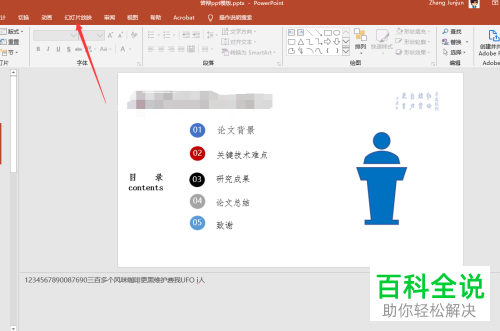
4. 在打开的幻灯片放映下,找到使用演示者视图选项,勾选上。

5. 最后,我们切换到演讲放映页面后,如图,在视图右侧就可以看到显示的备注了。

以上就是怎么在PPT放映幻灯片时设置让演讲者看到备注的具体操作步骤。
赞 (0)

